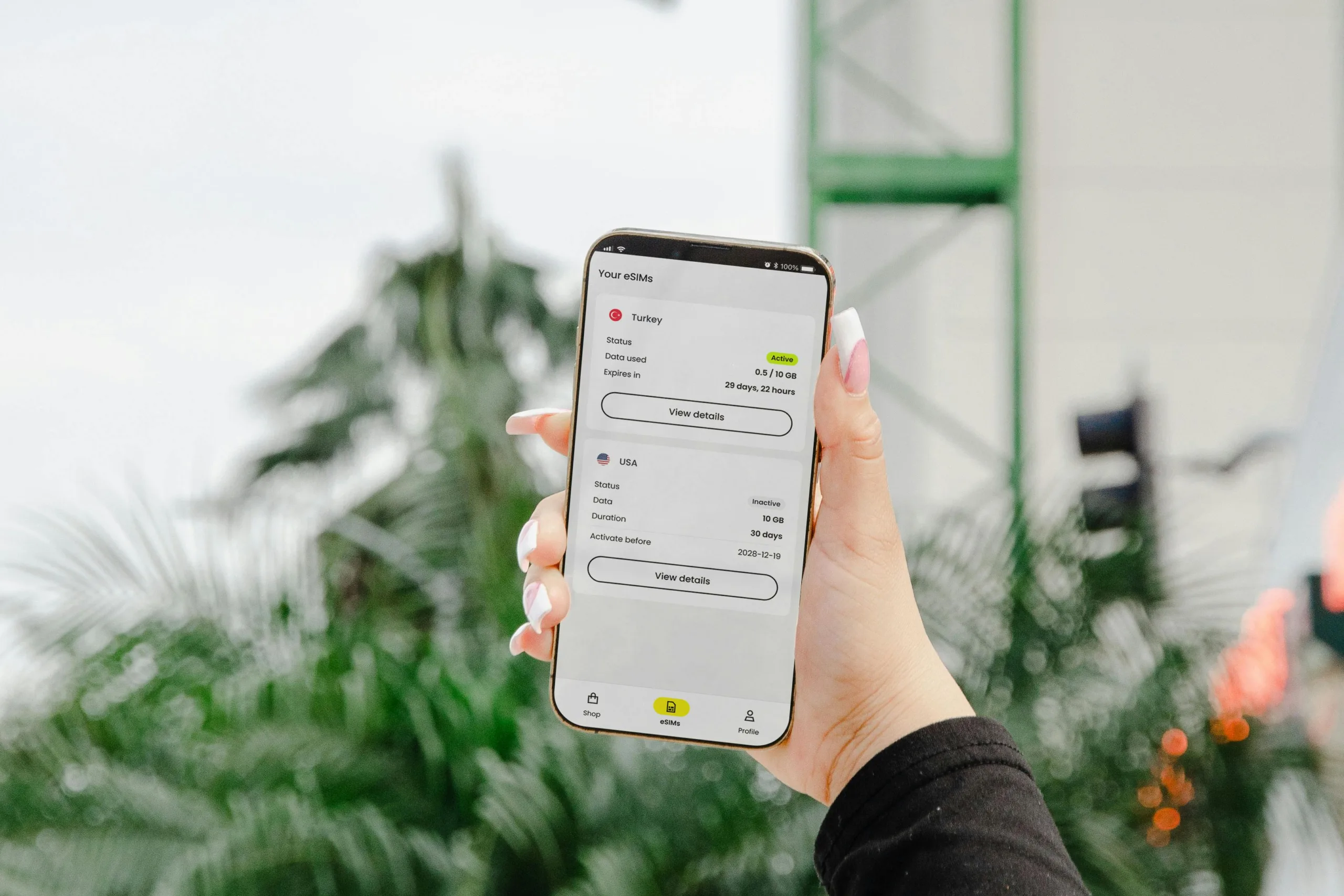
SERAYUNEWS – Mengganti password WiFi secara berkala sangat penting untuk menjaga keamanan jaringan Anda. Pasalnya, ini rentan kena retas.
Kabar baiknya, dengan semakin berkembang teknologi, mengganti password WiFi kini mudah. Bahkan, cara itu dapat melalui ponsel pintar.
Bagi yang membutuhkan informasi cara mengganti password WiFi lewat HP, Anda bisa menyimak artikel ini sampai akhir.
Langkah pertama, pastikan ponsel terhubung ke jaringan WiFi yang ingin Anda ubah password-nya. Pasalnya, Anda perlu mengakses router melalui koneksi WiFi tersebut.
Gunakan browser yang ada di ponsel Anda, seperti Google Chrome, Mozilla Firefox, atau browser bawaan ponsel. Kemudian, ketik alamat IP router Anda di bilah alamat browser.
Alamat IP standar biasanya adalah 192.168.1.1 atau 192.168.0.1, tapi bisa berbeda tergantung pada merk dan model router.
Selain itu, Anda bisa mengecek alamat IP ini di buku panduan router atau melalui pengaturan jaringan di HP.
Setelah memasukkan alamat IP, Anda akan diarahkan ke halaman login router. Kemudian, masukkan username dan password admin router Anda.
Jika belum pernah mengubah informasi ini, biasanya username dan password default dapat Anda temukan di label router atau di buku panduan.
Sementara itu, contoh username dan password default yang umum adalah admin dan admin.
Setelah berhasil masuk, cari menu atau tab yang mengarah ke pengaturan jaringan nirkabel (WiFi settings).
Lokasinya bisa berbeda-beda tergantung pada antarmuka router, tapi biasanya ada di bagian Wireless, WiFi Settings, atau Network Settings.
Di halaman pengaturan WiFi, Anda akan menemukan kolom untuk mengganti password. Masukkan password baru yang Anda inginkan.
Pastikan password baru ini cukup kuat untuk menghindari pembobolan, dengan kombinasi huruf besar, huruf kecil, angka, dan simbol.
Setelah memasukkan password baru, jangan lupa untuk menyimpan pengaturan tersebut. Biasanya ada tombol Save atau Apply yang perlu Anda klik.
Router mungkin akan meminta Anda untuk me-restart perangkat untuk menerapkan perubahan. Ikuti petunjuk tersebut.
Setelah router menyala kembali, semua perangkat yang terhubung ke jaringan WiFi sebelumnya akan terputus.
Anda perlu menghubungkan ulang perangkat ke jaringan WiFi menggunakan password baru yang telah Anda atur.
Beberapa aplikasi, seperti TP-Link Tether atau Netgear Nighthawk, memungkinkan Anda untuk mengelola router dan mengubah pengaturan WiFi dengan lebih mudah melalui ponsel.
Selalu pastikan router Anda menggunakan firmware terbaru untuk menghindari kerentanan keamanan.
Untuk lapisan keamanan tambahan, pertimbangkan untuk menyembunyikan nama jaringan WiFi Anda (SSID).
Dengan mengikuti langkah di atas, Anda bisa mengganti password WiFi dengan mudah melalui ponsel pintar.*** (Umi Uswatun Hasanah)